Vi har desværre ikke support på port forwarding, men vi vil så gerne hjælpe. Derfor har vi lavet en guide, som vi håber kan hjælpe dig på rette vej.
Før du går i gang
Sørg for, at du har alle informationer klar til de porte, der skal omdirigeres til og fra. Informationerne afhænger af dit formål, men kan typisk findes via internetsøgninger f.eks. ”Playstation port number”.
Sørg for, at den enhed, du vil omdirigere til, har en fast intern ip-adresse.
Skriv 192.168.1.1. i adressefeltet i din browser og tryk Enter.
Skriv admin i feltet Brugernavn, dit Admin password i feltet Adgangskode og log ind. Dit Admin password står på din router.
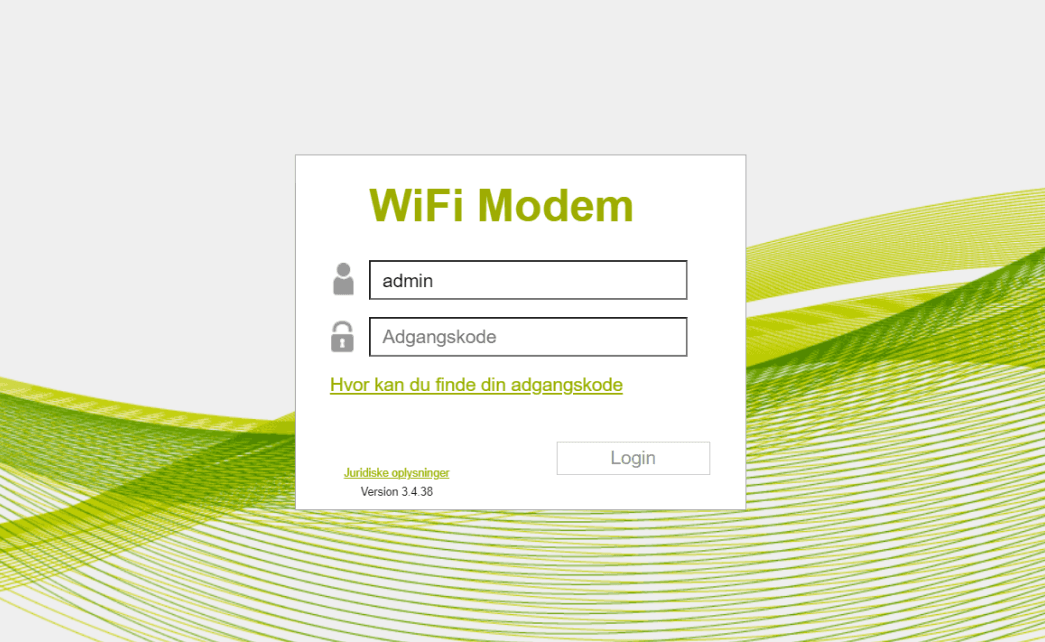
Tryk på pilen til højre indtil, du kan vælge Netværk.
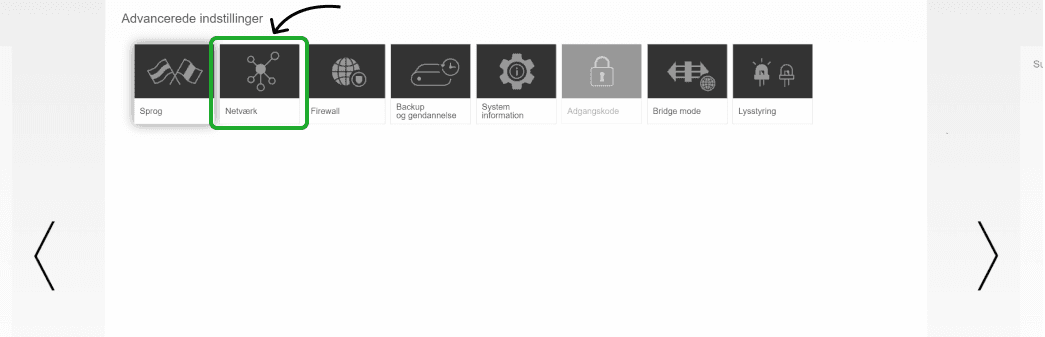
Vælg DHCP i menuen, og scroll ned til Statiske DHCP leases.
Vælg den enhed, du vil opsætte en fast intern IP-adresse for.
Skriv en fast intern IP-adresse i feltet under Statiske DHCP leases.
Skriv MAC-adressen på din router.
Tryk på Tilføj.
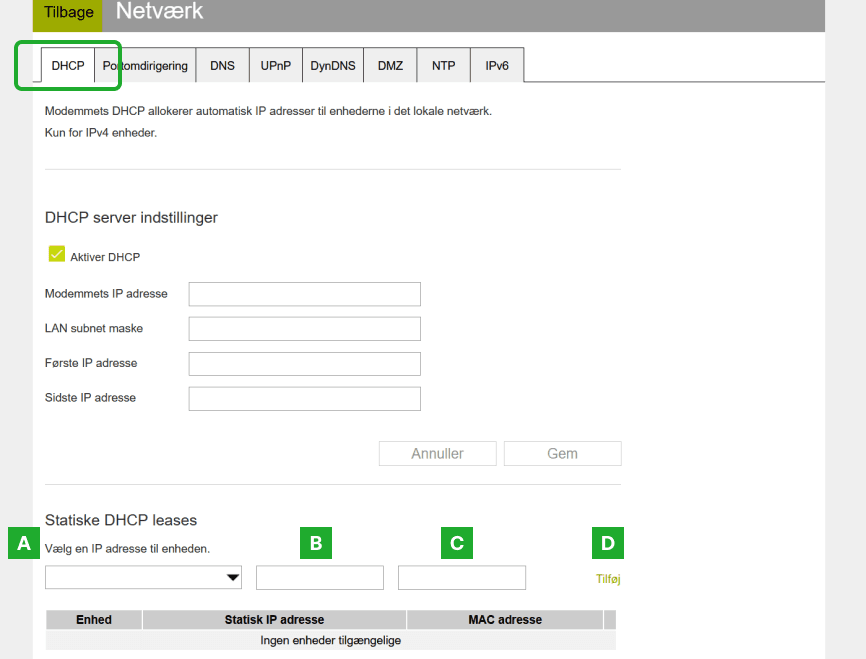
Vælg Portomdirigering i menuen, og udfyld felterne i vinduet.
Skriv et navn for din port forward.
Skriv det interne portnummer, du gerne vil åbne.
Skriv det eksterne portnummer, du gerne vil åbne.
Vælg TCP eller UDP. Skal det gælde for begge typer, vælger du TCP/UDP.
Vælg din faste interne IP-adresse.
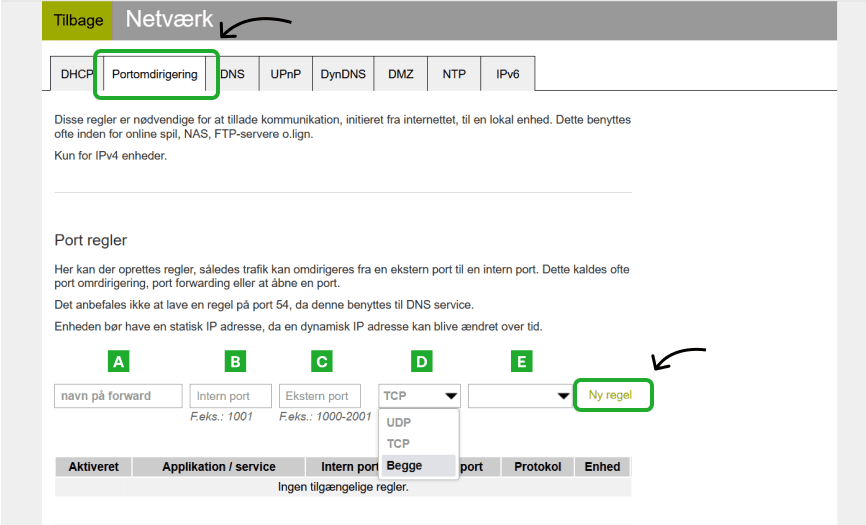
Tryk på Ny regel for at gemme din port forward. Der er nu åbnet for trafik gennem den port, du har valgt.